フォトショップでいい感じの星空を作るチュートリアル(?)です。おまけで星雲も。
「描く」ではなく「作る」なのがポイントです。数値を弄ったりテキトーにドラッグするだけで出来るので技術不要で誰でも簡単につくれます。
星空を作る
ある程度大きめのキャンバスでファイルを新規作成します。(自分は1800×1800にしました)
塗りつぶしツールでキャンパスを黒く塗りつぶし、フィルター→ノイズ→ノイズを加える
量を80~120%くらい、グレースケールノイズにチェックを入れてOK
フィルター→ぼかし→ぼかし(ガウス) を適用
半径は1~2くらいでOK
続いてイメージ→色調補正→レベル補正
なんかこのくらい
にいじって星空っぽくする。これだけだとまだ夜空というよりほこりですね
続いて大きめの星も作成。
新規レイヤーを作成し、今のと同じものをぼかしの半径を4~6くらいにして作り、描画モードをスクリーンにして重ねる。(描画モードの変更はレイヤーパネル内の右上)
で、重ねた結果がこんなかんじ
だいぶ本物の星空っぽくなりました。
色の調整
星ってちょっと青白く光ってる気がするので。
レンズフィルターを適用し、自分好みで色を付けます。
銀河を作るよ
ここからは(一応)上級者向けです。
なんかの背景に使うだけならこれだけで十分ですが、物足りない人向けに雲を足します。
新規レイヤーを追加して黒く塗りつぶし、フィルター→描画→雲模様2 を4〜8回適用
レイヤーマスク(レイヤーウィンドウの下のアイコンの左から3つめ)とグラデーションツールを使って丸く切り抜き
レイヤースタイルを適応。グラデーションはプリセットにいい感じのがあったのでそれを使いました。
完成
(一番上のと同じやつです)それっぽい画像になりました。
ポスターでも壁紙でも、なんなりとお使いください。
以上、夜空・星空を作成するチュートリアルでした。Photoshopでの作品製作の役に立つことを祈っております。


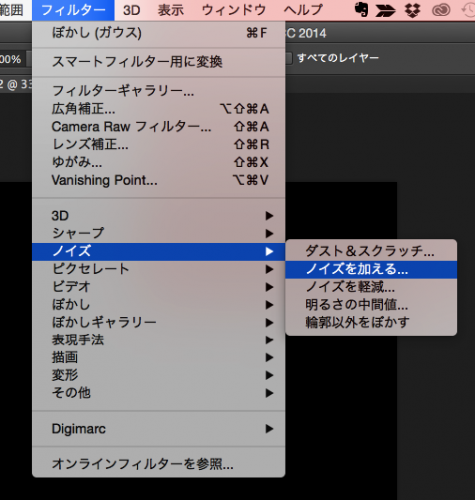
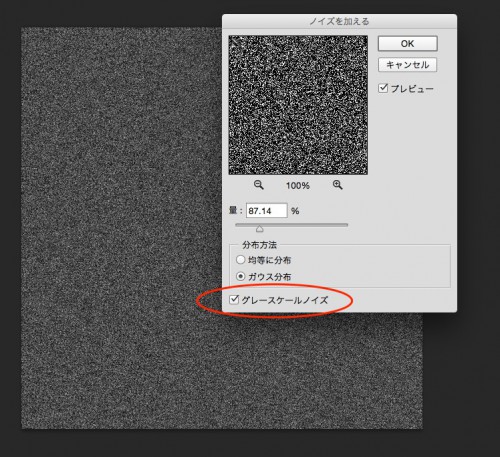

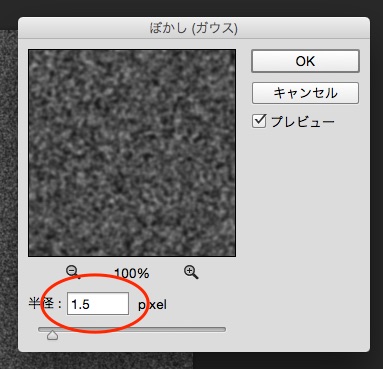
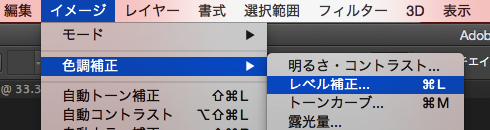
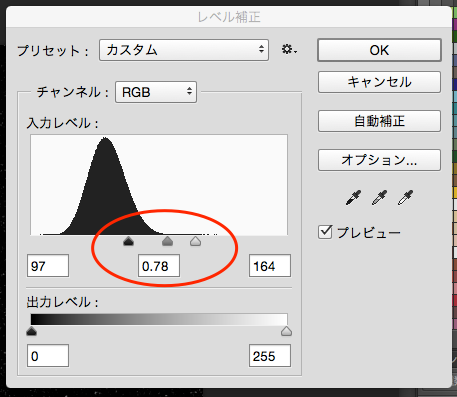
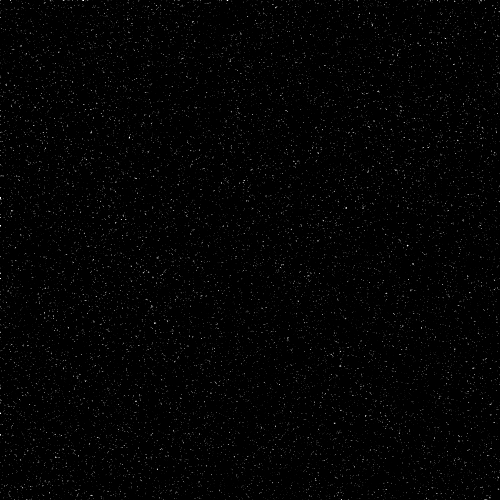

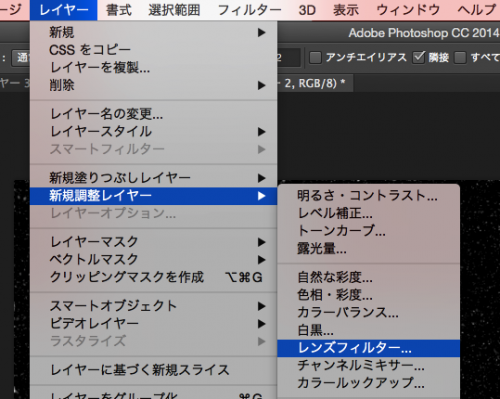
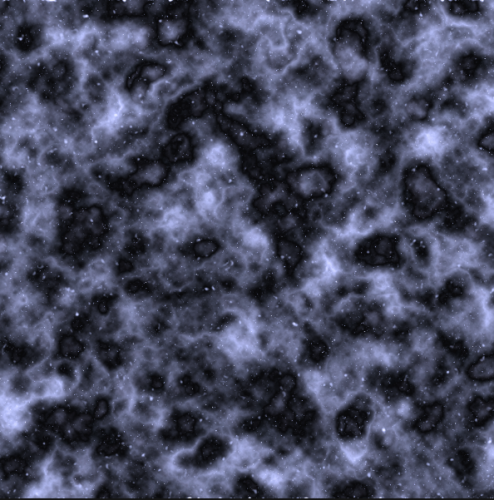
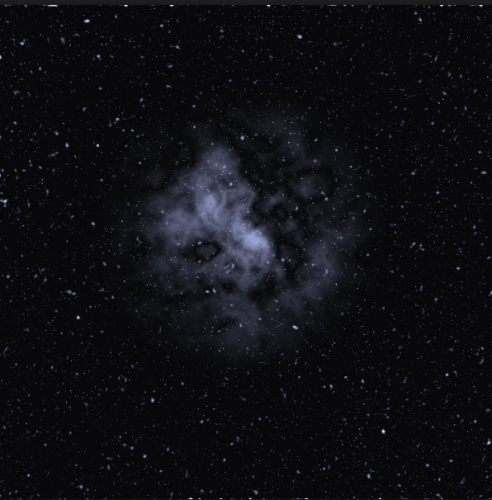
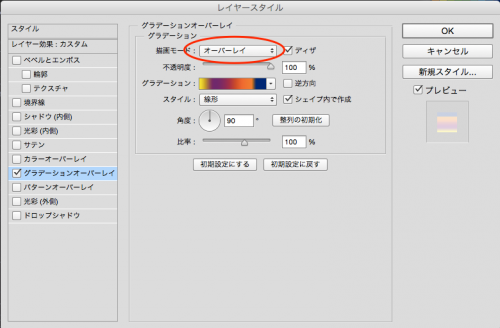
コメント
[…] ・Photoshopで満天の星空を作るチュートリアル […]